En este ejercicio podrá ver cómo se aplica un ensamblaje de obra lineal a varios P.K. a lo largo de una alineación de línea base.
Las herramientas de visualización/edición de secciones de obra lineal son útiles para inspeccionar cómo interactúan los ensamblajes de obra lineal con otros objetos del modelo de obra lineal.
Ver una obra lineal en sección
- Abra Corridor-4a.dwg, que se encuentra en la carpeta de dibujos de los aprendizajes.
El dibujo contiene un modelo de ensamblaje, visualización del perfil y obra lineal. Cada objeto se muestra en una ventana gráfica independiente. La ventana gráfica que contiene el ensamblaje está activa.
- Haga clic en la ficha

 Obra lineal Buscar.
Obra lineal Buscar.
- Haga clic en la ficha Obra lineal
 grupo Modificar secciones de obra lineal
grupo Modificar secciones de obra lineal 
 .
.
- En la ficha Editor de secciones, en el grupo Selección de P.K., en la lista Seleccione un P.K., seleccione 0+00.00.
Se muestra una sección transversal de la obra lineal en el P.K. inicial. Las elevaciones y los desfases se muestran en los ejes de la rejilla. La vista en sección transversal contiene un ensamblaje, así como otros objetos adyacentes.
En el P.K. actual, los desfases de alineación se representan mediante líneas verticales verdes, y la superficie de terreno existente mediante una línea horizontal roja. La línea horizontal roja en el centro de la rejilla representa la línea base del ensamblaje. Las marcas
 indican las intersecciones del perfil con la línea base.
indican las intersecciones del perfil con la línea base.
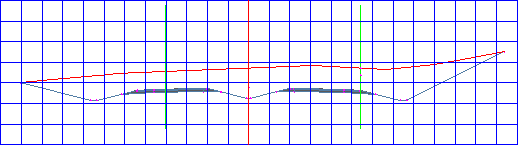
- Utilice las herramientas de la ficha Editor de secciones para ver las secciones de obra lineal en cada P.K. de la obra lineal. Haga clic en Ir a P.K. anterior Buscar e Ir a P.K. siguiente Buscar, o bien seleccione los P.K. de la lista Seleccione un P.K.
Observe que conforme va apareciendo cada P.K. en la rejilla, su ubicación en las ventanas gráficas de planta y perfil se indica con una línea perpendicular.
Experimentar con los modos de zoom
- Haga zoom para ampliar el carril del lado derecho del ensamblaje. Haga clic en Ir a P.K. siguiente Buscar.
Observe que la vista se aleja hasta la extensión de la rejilla. Hay tres formas de aplicar zoom en las herramientas de visualización/edición de sección de obra lineal. Estos modos controlan el comportamiento de la rejilla mientras se desplaza a otro P.K.:
 Zoom a extensión:
se aplica el zoom hasta ver la extensión del ensamblaje, más el factor de escala de la vista. Es el modo de zoom por defecto.
Zoom a extensión:
se aplica el zoom hasta ver la extensión del ensamblaje, más el factor de escala de la vista. Es el modo de zoom por defecto.
 Zoom a desfase y elevación:
la vista permanece ampliada sobre el desfase y la elevación actuales. Mientras se desplaza a otras secciones, el desfase y la elevación actuales permanecen en el centro de la ventana gráfica.
Zoom a desfase y elevación:
la vista permanece ampliada sobre el desfase y la elevación actuales. Mientras se desplaza a otras secciones, el desfase y la elevación actuales permanecen en el centro de la ventana gráfica.
 Zoom a subensamblaje:
la vista permanece ampliada sobre el subensamblaje seleccionado. Mientras se desplaza a otras secciones, el subensamblaje seleccionado permanecen en el centro de la ventana gráfica.
Zoom a subensamblaje:
la vista permanece ampliada sobre el subensamblaje seleccionado. Mientras se desplaza a otras secciones, el subensamblaje seleccionado permanecen en el centro de la ventana gráfica.
- En la lista Seleccione un P.K., elija 3+00.00.
- En el grupo Herramientas de visualización, haga clic en Zoom a subensamblaje Buscar.
- En el cuadro de diálogo Designar subensamblaje, seleccione Daylight (Right). Haga clic en Aceptar.
La vista amplía el subensamblaje Daylight (Right) en el P.K. 3+00.00. Observe la forma, elevación y desfase del subensamblaje.
- En la lista Seleccione un P.K., elija 9+00.00.
La vista amplía el subensamblaje Daylight (Right) en el P.K. 9+00.00. Observe que la forma, la elevación y el desfase del subensamblaje son diferentes que en el P.K. 3+00.00. El subensamblaje permanece en el centro de la rejilla y con el mismo factor de zoom mientras se desplaza a otros P.K.
- En el grupo Herramientas de visualización, haga clic en Zoom a desfase y elevación Buscar.
- Haga clic en Ir a P.K. siguiente Buscar varias veces.
Observe que los valores de desfase y elevación que se muestran en los ejes de la rejilla no cambian. La forma del subensamblaje Daylight (Right) cambia para reflejar cómo se enlaza a la superficie de terreno existente.
- En el grupo Herramientas de visualización, haga clic en Zoom a extensión Buscar.
- Haga clic en Ir a P.K. siguiente Buscar.
El zoom cambia de nuevo a la extensión del ensamblaje.
Para proseguir en este aprendizaje, vaya a Ejercicio 2: edición de secciones de obra lineal.